Puede crear una cuenta de AnyDesk para uso personal o comercial de dos maneras: a través del cliente de AnyDesk en su dispositivo o a través de my.anydesk II.
Para la configuración masiva de usuarios o la colaboración en equipo, visite [Proveedores de usuarios] o [Invitar usuarios a un equipo].
Crear una cuenta en el cliente de AnyDesk
Una vez registrado, sus credenciales de AnyDesk se pueden usar para iniciar sesión tanto en el cliente como en my.anydesk II, sincronizando los detalles de su cuenta.
Para crear una cuenta:
Abra el cliente de AnyDesk y, en la esquina superior derecha, haga clic en
 .
.Rellene el formulario de inscripción:
Propósito previsto : seleccione para qué propósito desea utilizar AnyDesk.
Nombre y apellido: ingrese sus datos personales.
Correo electrónico : proporcione su dirección de correo electrónico válida.
Contraseña : cree una contraseña única y segura para su cuenta. Debe incluir letras mayúsculas y minúsculas, al menos un número y tener entre 8 y 64 caracteres.
Repetir contraseña : ingrese la contraseña nuevamente.
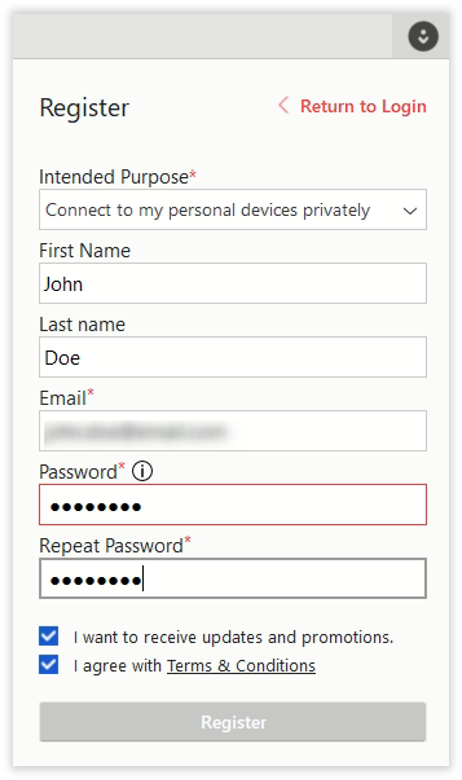
Seleccione la casilla de verificación Acepto los Términos y condiciones y haga clic en Registrarse.
Después de registrarse, se enviará una confirmación a la dirección de correo electrónico que proporcionó.
Crear una cuenta a través de my.anydesk II
También puede registrarse en la consola de administración para usar el cliente de AnyDesk más tarde con las mismas credenciales.
Para crear una cuenta en my.anydesk II:
Vaya a my.anydesk II y haga clic en Registrarse.
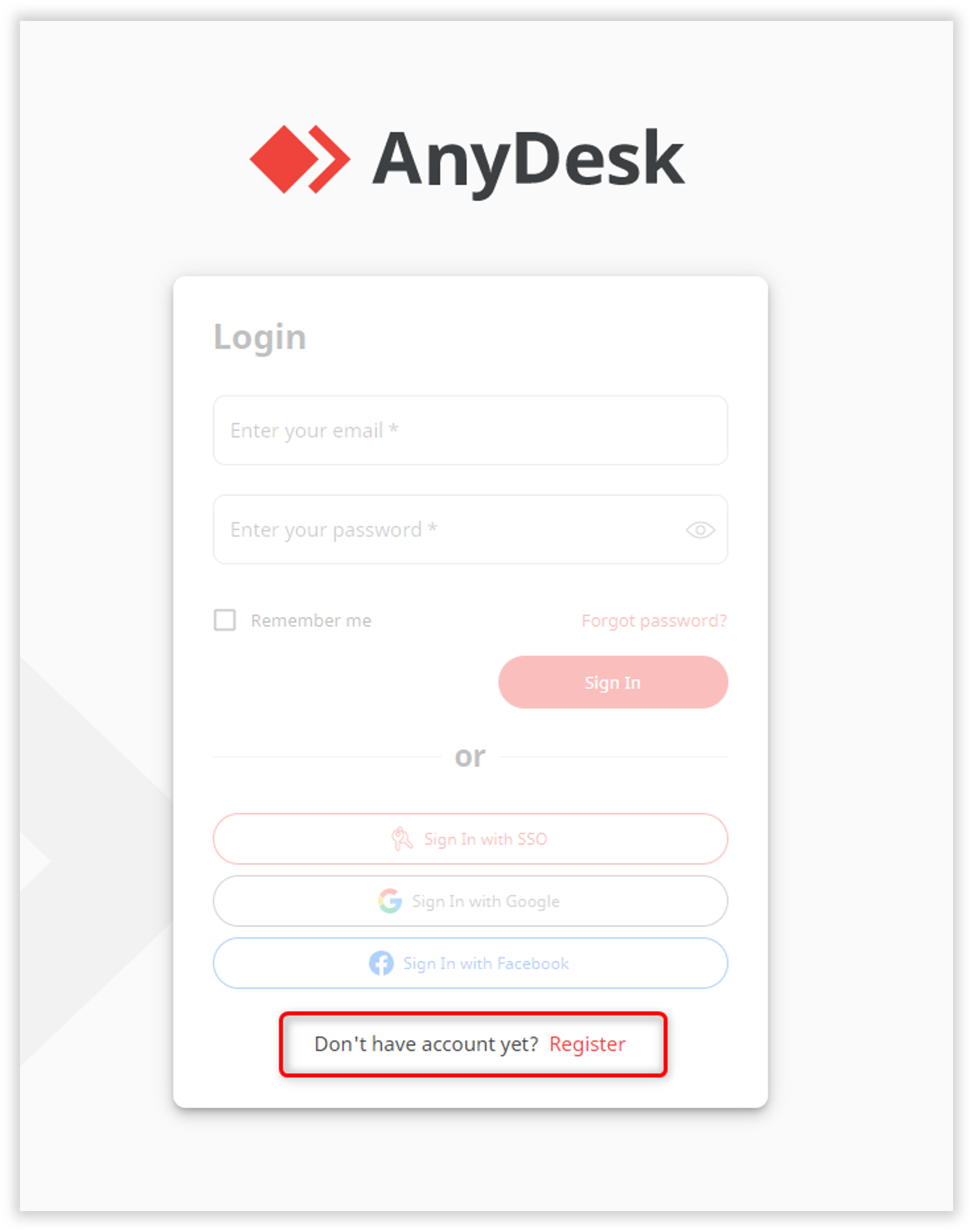
En la página Registrarse , proporcione la siguiente información:
Propósito previsto : seleccione para qué propósito desea utilizar AnyDesk.
Nombre y apellido : ingrese sus datos personales.
Dirección de correo electrónico : proporcione su dirección de correo electrónico válida.
Contraseña : cree una contraseña única y segura para su cuenta. Debe incluir letras mayúsculas y minúsculas, al menos un número y tener entre 8 y 64 caracteres.
Repetir contraseña : ingrese la contraseña nuevamente.
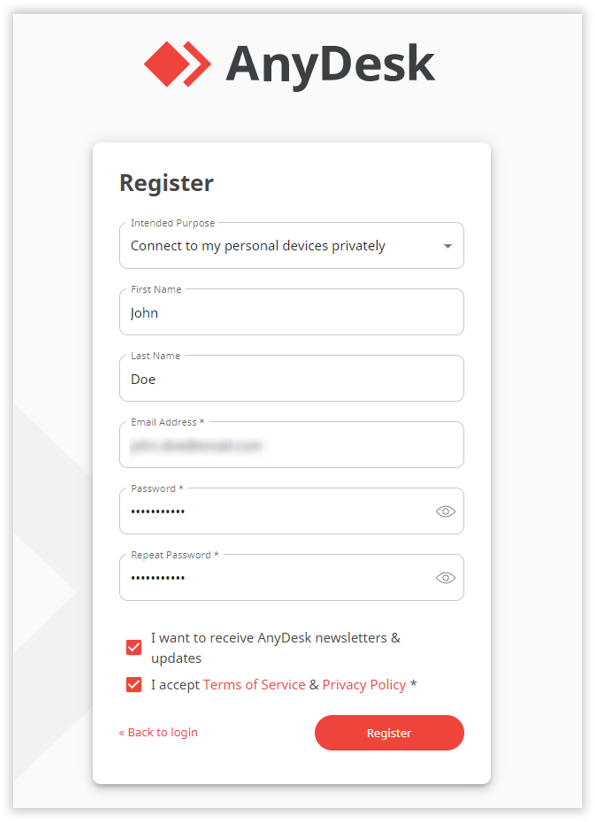
Selecciona la casilla de verificación Acepto los Términos de servicio y la Política de privacidad y haz clic en Registrarse.
Después de registrarse, se enviará una confirmación a la dirección de correo electrónico que proporcionó.